За надграждане XP към Windows 7
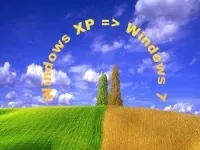
Първо, определи коя версия на операционната система сте доволни:
64-битова версия е насочена към обработка на голям обем памет, но не всички компютри поддържат тази версия.
Версията на 32-битова може да бъде инсталирана на почти всяка машина.
За да разберете коя версия е подходящ, трябва да:
Започнете - My Computer - Properties.
"Освобождаването на x64» Сред информацията за операционната система с вградена 64-битова версия на Windows XP ще чете. При липса на такъв етикет на компютъра с помощта на 32-битова версия на.
Стъпка 1. PC с прегледа на състоянието, за да инсталирате Windows 7
За да проверите готовността на компютъра трябва да изтеглите безплатно Upgrade Advisor на операционната система Windows 7. Този инструмент установи възможните проблеми в устройства, хардуер и софтуер, които имат отрицателно въздействие върху инсталацията на операционната система и дава препоръки за тяхното преодоляване.
Забележка: програмата ще поиска да се инсталира програма «.NET 2.0» в някои случаи.
За да направите това:
Натиснете бутона "Да".
Натиснете бутона "Next".
Приемам условията на лиценза.
Натиснете бутона "Install".
Натиснете бутона "Finish".
5. Приемане на лицензионните условия.
6. Кликнете върху "Install".
7. Натиснете «Close" (което означава - "Затвори").
8. Ако изберете "Run съветник" е зададена, началната съветник.
Работещи съветник:
Двойна левия бутон на мишката върху прекия път на Windows 7 Upgrade Advisor, който се намира на десктопа.
В прозореца, който се отваря, натиснете "Да" (което означава - "Да").
Натиснете «Старт провери» (което означава - "Start Scan").
Трябва внимателно да прочете доклада за проблеми и възможни средства за защита.
За да запишете доклада, за да натиснете «Save Доклад» (което означава - "Save доклад"), посочва името на съответния «името на файла» поле (което означава - "Име на файла") и след това натиснете бутона «Save» (което означава - "Save").
Натиснете «Close" (което означава - "Затвори").
СТЪПКА 2: Прехвърляне на файлове и настройки
За да прехвърлите настройките и файловете, които искате да използвате специален инструмент, който е безплатна програма, която прехвърля файлове и настройки на операционната система на друго място, а след това да инсталирате операционната система, за да ги върне обратно.
трансфер на данни посредством създава един файл, чийто размер зависи от размера и броя на файловете и настройките. Препоръчително е да го запазите на отделен диск, например, външен твърд диск.
Основните нюанси:
Не забравяйте, че с помощта на този инструмент можете извършват само на вашите файлове и настройки, но не и на програмата! Те ще трябва да се преинсталира, така че трябва да се подготви за инсталиране дискове.
Прехвърляне на файлове и настройки от 64-битова операционна система за 32-битова една не е възможно.
За да използвате Лесно прехвърляне на файлове, както и в Windows XP трябва да бъде инсталиран SP2 или по-нова сервизни пакети.
Как да знам кой сервизен пакет е инсталиран:
Започнете - My Computer - Properties.
ще намерите надпис «Service Pack 2" или 3 "Service Pack 3" сред информация за операционната система.
Създаване на трансфер на данни:
- Забележка: трябва да изберете версията на помощната програма sootvuetstvuyuschuyu версия на операционната си система.
- Чрез натискане на бутона, ще се премине към страницата, където можете да изтеглите подходящата версия на помощната програма. За да направите това, кликнете върху бутона "Изтегляне".
- В прозореца, който се появява, щракнете върху "Run" или "Open" (в зависимост от вашия браузър).
Прехвърляне на файлове и настройки:
Важно е да се:
Да не се запазва генерираната програма файла в компютъра, в противен случай ще бъдат загубени по време на инсталацията на операционната система.
Когато запазвате файловете и настройките не използвате компютъра За правилното функциониране на инструменти.
- Появява се прозорец ", файлове с данни и настройки се съхраняват в продължение на транспорта." Тя натиснете "Next" .Забележка: Препоръчително е да се напише името и местоположението на файла на вашия твърд диск за бързо го търсят, след като инсталирате операционната система.
- "Next" бутона.
- "Close" бутона.
- Уверете се, че файлът съществува в указаната програма местоположение.
За софтуер, трябва да прехвърлите:
Уверете се, че монтажните дискове.
Ако програмата е инсталирана от интернет и инсталационния файл се съхранява на вашия компютър, да го прехвърля на външен твърд диск.
Важно е да се помни, че по време на пълно инсталиране на програмата няма да бъде запазен, така че те трябва да се преинсталира за използване в Windows 7.
СТЪПКА 3: Инсталиране на Windows 7
Стъпка 4. Прехвърляне на записаните по-рано файлове и настройки
- Прехвърляне на файлове и настройки:
- Свързване на компютър с външен твърд диск.
- Отиди на твърдия диск, на мястото, където е записан файла с миграцията.
- Стартирайте спасени миграцията файла.
- Ако сте задали парола, въведете я.
- "Next" бутона.
- В "Изберете информацията, съхранявана в компютъра", уточни сметките, които искате да прехвърлите.
- Бутона "Изпращане".
Можете да промените начина, по който прехвърлянето на сметки. За да направите това, натиснете бутона "Разширени настройки".
10. "Close" бутон.
11. В някои случаи, компютърът ще поиска да се рестартира. Натиснете бутона "Restart".
При прехвърляне на няколко профила, може да бъдете подканени да смените паролата си, когато влезете в операционната система. Натиснете "OK" в прозореца, който се появява. В следващия прозорец, направете едно от следните неща:
Ако е необходимо, въведете нова парола, въведете го и потвърдете. След това натиснете "Enter» ключ. Имайте предвид, че не е необходима паролата на Windows XP.
Ако искате да запазите старата парола, след това просто оставете полето празно. След това натиснете "Enter» ключ.
Стъпка 5: Инсталирайте софтуера
Windows Easy Transfer, доклад за инсталирани и използвани в предишната версия на операционната система, програмите, които ще трябва да се преинсталира.
Например разгледайте програмата Outlook Express:
Представяме в полето за търсене на името на програмата.
Бутона "Търси".
В резултат на списъка, ние търсим за нашата версия на програмата.
Радвайки се на версия на операционната система.
Вижте резултата, който може да звучи "Съвместим", "не е съвместим" или "Препоръчително действие".
3. Ако софтуерът е съвместим, можете спокойно да инсталирате програмата чрез инсталационния компактдиск или инсталационния файл от външен твърд диск.
Най-често водачите са снабдени с операционната система. В тяхно отсъствие, по някаква причина, можете да ги изтегляне и инсталиране на «Windows Update": Старт - Всички програми - Windows Update. Ако не можете да намерите на водача на интернет страницата на Windows, можете да го изтеглите от уебсайта на производителя.
Почистване на диска след инсталация
При инсталиране на операционната система без да се форматира създава папка Windows.old, която съдържа всички файлове, използвани в предишната операционна система. Тази папка, ако е необходимо достъп до файлове, за да бъде изтрита.
Преди да стартирате инструмента за почистване на диска, за да се уверите, че всички ваши настройки и файлове, прехвърлени правилно.